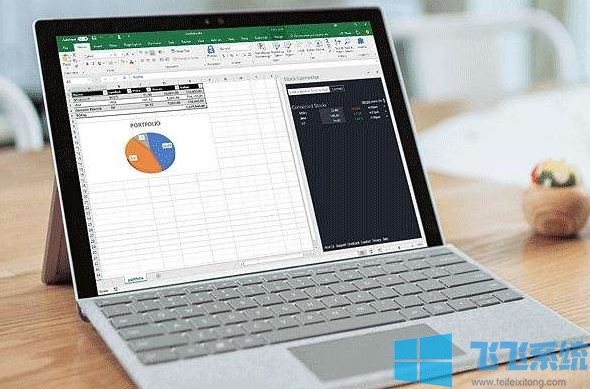
方法一:
1、将鼠标定位于 A4 单元格,即第四行第一个单元格,选择冻结拆分窗口,即可实现冻结前 3 行;

2、滚动鼠标滑轮,发现前三行并未发生移动,实现冻结前三行功能;
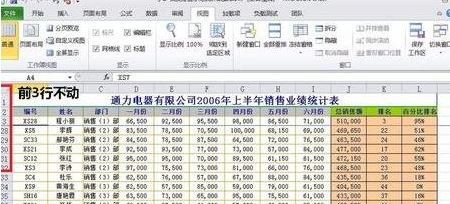
3、同理,将鼠标定位于D2单元格,(选择定位于第一行标题行,只会将n x n的单元格冻结),选择冻结拆分窗口,即可实现冻结前 3 列;

4、移动水平滚动条,前三行不移动,实现冻结前三列功能;
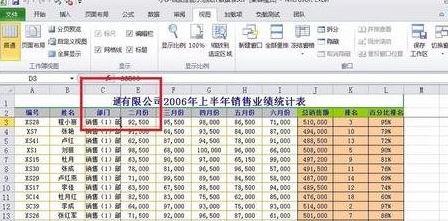
方法二:
一、打开要冻结窗格的excel文档,确定你要冻结的行列
www.sdxitong.com
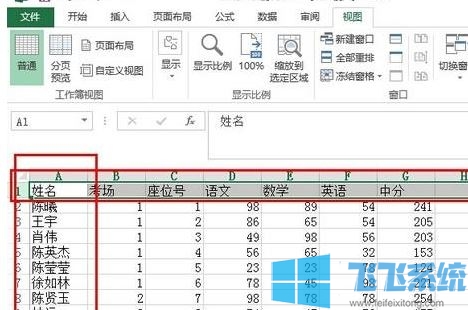
二、仔细观察你的行列数,确定冻结行列交叉的单元格为B2;
三、选中B2单元格,之后选择菜单栏的「视图——冻结窗格——冻结拆分窗格」即可。
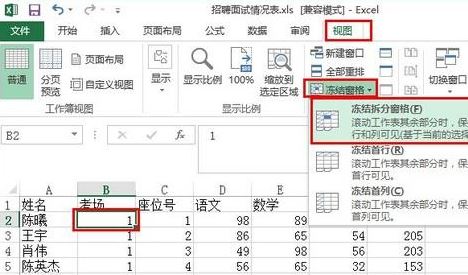
随后返回文档查看,就可以发现冻结的窗格附件有两条交叉的实线。随后你就可以随意滑动文档查看文档数据了。
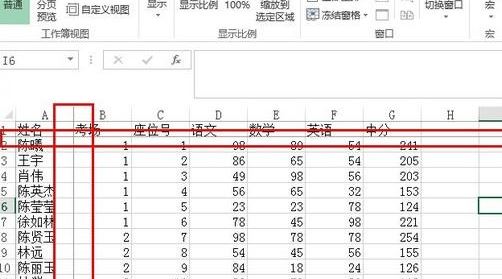
以上便是深度系统给大家带来的excel中冻结前几行或者前几列的详细操作方法,你学会了吗?
分享到: